Slik formaterer du raskt tekst Bruke kontekstmenyen i Word

Dialogboksen Font i Word brukes til å formatere tekst, for eksempel skifte skrift eller skriftstørrelse eller lage tekst fet eller kursiv, og kan nås på flere måter. En rask og enkel måte bruker kontekstmenyen.
MERK: Vi brukte Word 2013 til å illustrere denne funksjonen.
Marker teksten du vil formatere, og høyreklikk på den. Mini verktøylinjen og kontekstmenyen vises. Velg "Font" fra hurtigmenyen.
MERK: Du kan også bruke mini verktøylinjen til å formatere den merkede teksten med noen vanlige formater. Dialogboksen "Font" gir flere alternativer ikke tilgjengelig på mini verktøylinjen.
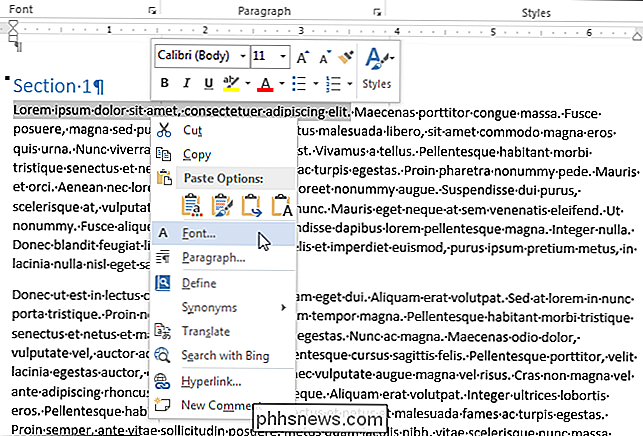
Dialogboksen "Font" vises. Velg ønsket formatering for den valgte teksten, og klikk på "OK". "Avanserte" -fanen gir flere alternativer, inkludert tegnavstand.
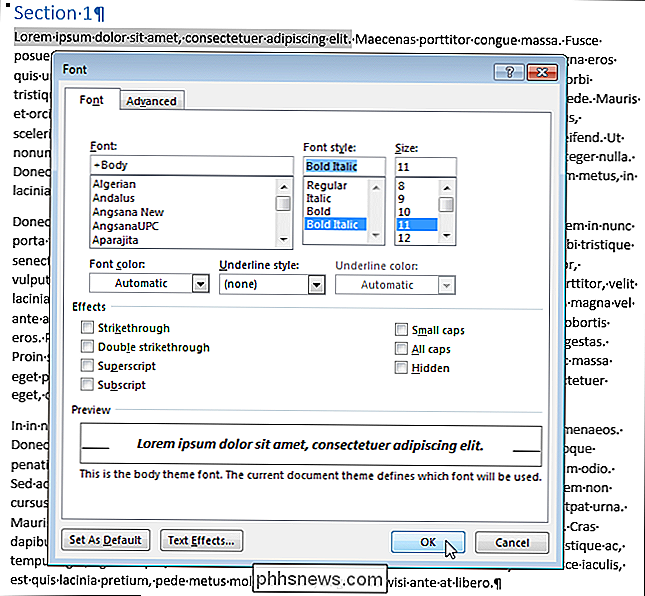
Dialogboksen "Font" er også tilgjengelig fra båndet ved å klikke på dialogknappen i den nedre -hvert hjørne av "Font" -delen av "Hjem" -fanen.
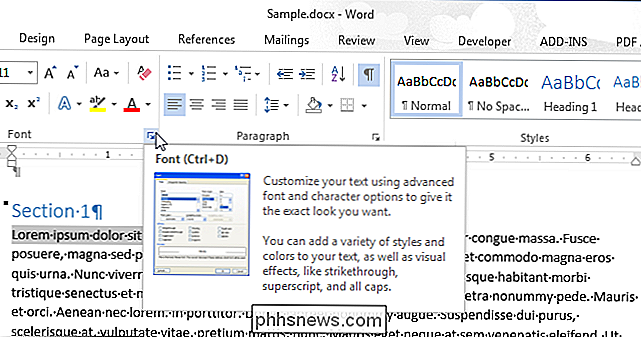
Men hvis du har skjult båndet, er dialogknappen ikke tilgjengelig. Kontekstmenyen er et godt alternativ for formatering av teksten din hvis du foretrekker å bruke musen. Hvis du bruker tastatursnarveier, trykker du på "Ctrl + D" for å få tilgang til dialogboksen "Font".

Slik finner du navnet eller tittelen på en sang av tekst
Hørt en sang på radioen nylig og kan ikke huske navnet på det? Dette skjer med meg hele tiden fordi selv om jeg venter, er halv tid ingen som noensinne sier hvilket band som spilte sangen eller navnet på sangen! Heldigvis kan du bare søke etter tekst på nettet og finne ut navnet på sangen og bandet umiddelbart.Hvis d

Slik tilpasser du slakkens utseende med temaer
Mange bruker Slack for daglig profesjonell kommunikasjon, så vel som bare å skyte brisen. Hvis du ser på det samme gamle grensesnittet hver dag, kan det være litt av en boring, men hvorfor ikke endre ting med et nytt fargetema? Som standard vises Slack i sitt standardtema, "Aubergine", som er rent og enkelt men usannsynlig å behage alle.



